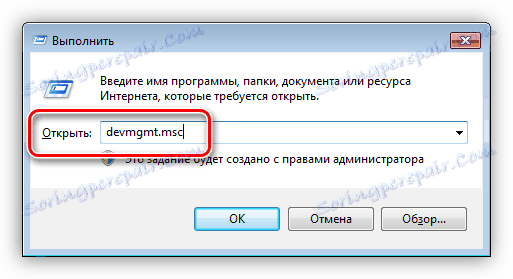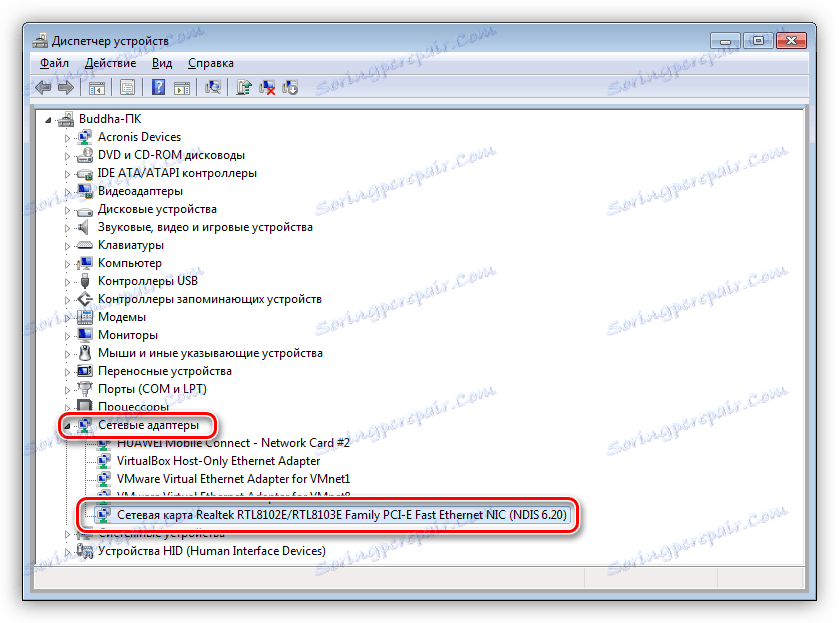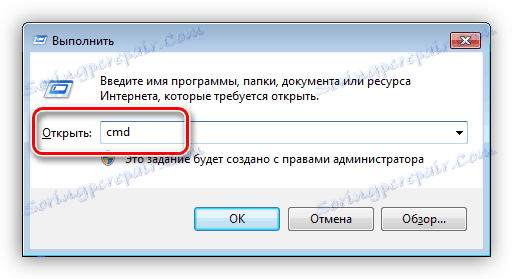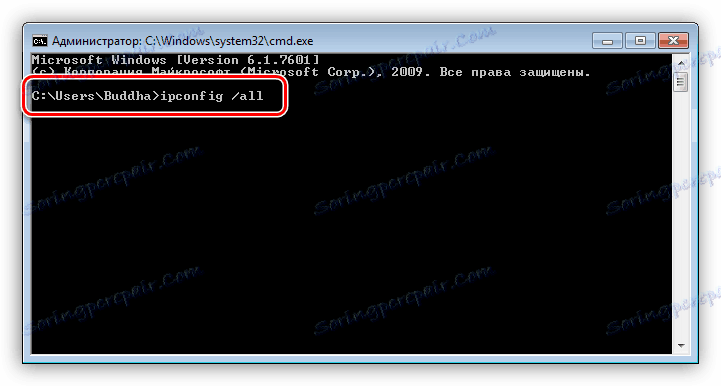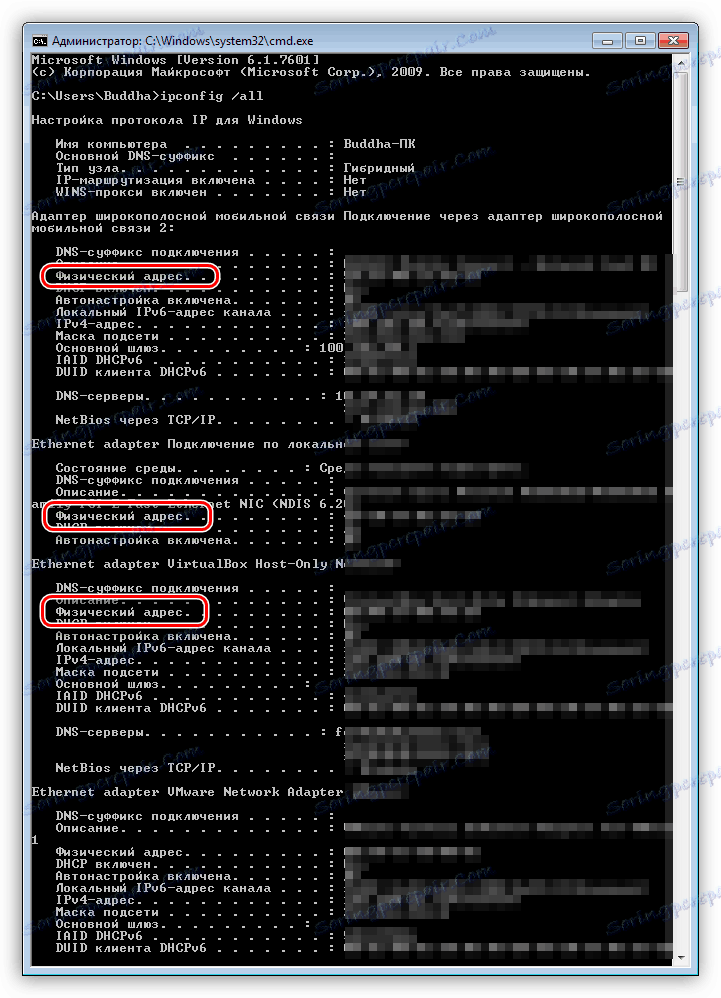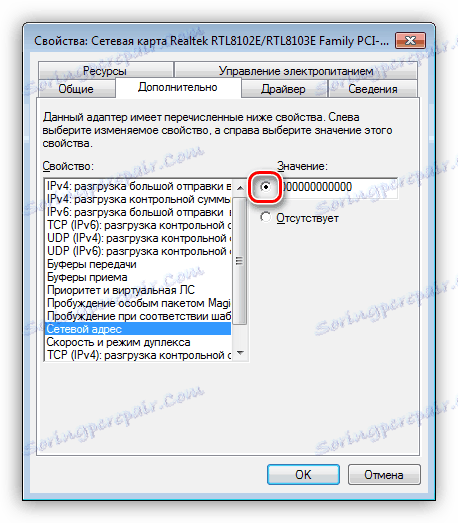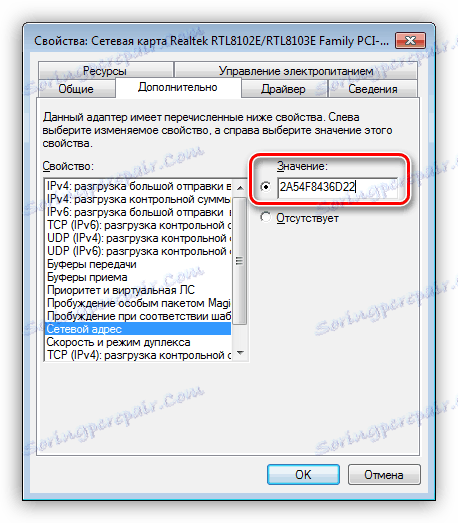Rozpoznať ID počítača
Túžba poznať všetko o vašom počítači je funkciou mnohých zvedavých používateľov. Je pravda, že niekedy sme motivovaní nielen zvedavosťou. Informácie o hardvéri, inštalovaných programoch, sériových číslach diskov atď. Môžu byť veľmi užitočné a sú potrebné na rôzne účely. V tomto článku pojednáme o ID počítača - ako ho rozpoznať a ako ho v prípade potreby zmeniť.
obsah
Rozpoznávanie PC ID
Identifikátor počítača je jeho fyzická MAC adresa v sieti, alebo presnejšie jej sieťová karta. Táto adresa je jedinečná pre každý počítač a môže byť použitá správcami alebo poskytovateľmi na rôzne účely - od vzdialenej správy a aktivácie softvéru až po zakazovanie prístupu do siete.
Hľadanie MAC adresy je veľmi jednoduché. Existujú dva spôsoby: Správca zariadení a príkazový riadok .
Metóda 1: Správca zariadení
Ako bolo uvedené vyššie, ID je adresa konkrétneho zariadenia, to znamená sieťového adaptéra pre počítač.
- Prejdite do časti Správca zariadení . Prístup k nej môžete z ponuky "Spustiť" ( Win + R ) zadaním príkazu
devmgmt.msc![Spustite správcu zariadení pomocou ponuky Run v systéme Windows 7]()
- Otvorte sekciu "Sieťové adaptéry" a vyhľadajte názov vašej karty.
![Vyhľadajte sieťový adaptér v sekcii Správca zariadení systému Windows 7]()
- Dvojitým kliknutím na adaptér a v otvorenom okne prejdite na kartu "Rozšírené" . V zozname Vlastnosti kliknite na položku Sieťová adresa av poli Hodnota získame MAC počítača.
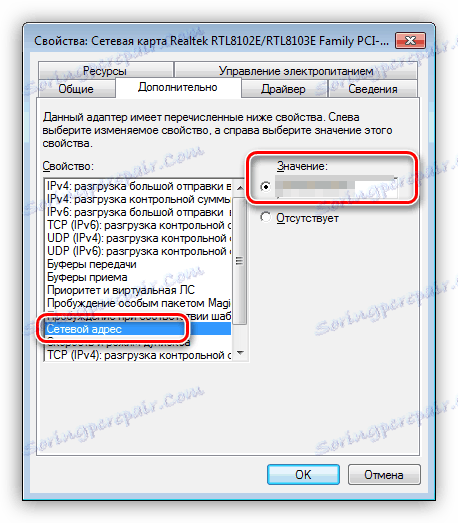
Ak z nejakého dôvodu je hodnota reprezentovaná nulami alebo prepínač je v pozícii "Žiadne" , metóda ID pomôže určiť ďalší spôsob.
Metóda 2: Príkazový riadok
Pomocou konzoly Windows môžete vykonávať rôzne akcie a vykonávať príkazy bez prístupu k grafickému shellu.
- Otvorte príkazový riadok pomocou rovnakej ponuky "Spustiť" . V poli "Otvoriť"
cmd![Spustite príkazový riadok pomocou ponuky Run v systéme Windows 7]()
- Otvorí sa konzola, v ktorej musíte zaregistrovať nasledujúci príkaz a stlačte tlačidlo OK:
ipconfig /all![Zadanie príkazu na kontrolu MAC adresy počítača v príkazovom riadku v systéme Windows 7]()
- Systém zobrazí zoznam všetkých sieťových adaptérov vrátane virtuálnych adaptérov (v Správcovi zariadení sme ich videli). Pre každého budú uvedené údaje, vrátane fyzickej adresy. Máme záujem o adaptér, s ktorým sme pripojení k internetu. Je to jeho MAC, že ľudia, ktorí ho potrebujú, vidia.
![Zoznam sieťových adaptérov a MAC adries s príkazovým riadkom Windows 7]()
Zmena ID
Zmena MAC adresy počítača je jednoduchá, ale existuje jeden odtieň. Ak váš poskytovateľ poskytuje akékoľvek služby, nastavenia alebo licencie na základe ID, potom môže byť spojenie porušené. V takom prípade ho musíte informovať o zmene adresy.
Existuje niekoľko spôsobov, ako zmeniť adresy MAC. Budeme hovoriť o najjednoduchších a otestovaných.
Možnosť 1: Sieťová karta
Toto je najviditeľnejšia možnosť, pretože pri zmene sieťovej karty v počítači sa ID mení. Platí to pre tie zariadenia, ktoré vykonávajú funkcie sieťového adaptéra, napríklad modul Wi-Fi alebo modem.

Možnosť 2: Nastavenia systému
Táto metóda spočíva v jednoduchom nahradení hodnôt vo vlastnostiach zariadenia.
- Otvorte "Device Manager" (pozri vyššie) a vyhľadajte sieťový adaptér (karta).
- Dvakrát kliknite, prejdite na kartu "Advanced" a prepnite prepínač do pozície "Value" , ak nie.
![Prejdite na sieťovú adresu v Správcovi zariadení systému Windows 7]()
- Ďalej je potrebné zaregistrovať adresu v príslušnom poli. MAC je súbor šiestich skupín hexadecimálnych čísel.
2A-54-F8-43-6D-22alebo
2A:54:F8:43:6D:22Aj tu je tu nuansa. V systéme Windows existujú obmedzenia pri prideľovaní adries adaptérom, ktoré sú "prevzaté z hlavy". Je pravda, že je to mazanie, ktoré umožňuje obísť tento zákaz - použite šablónu. Existujú štyri z nich:
*A-**-**-**-**-**
*2-**-**-**-**-**
*E-**-**-**-**-**
*6-**-**-**-**-**Namiesto hviezdičiek musíte nahradiť ľubovoľné hexadecimálne číslo. Tieto čísla sú od 0 do 9 a písmená od A do F (latinčina), iba šestnásť znakov.
0123456789ABCDEFZadajte adresu MAC bez oddeľovačov v jednom riadku.
2A54F8436D22![Do Správcu zariadení systému Windows 7 zadajte novú adresu sieťovej karty]()
Po reštarte bude adaptéru pridelená nová adresa.
záver
Ako vidíte, je ľahké naučiť sa a nahradiť ID počítača v sieti. Stojí za to povedať, že bez extrémnej potreby urobiť to nie je žiaduce. Nepoužívajte chuligán v sieti, nemôže byť blokovaný MAC a všetko bude v poriadku.